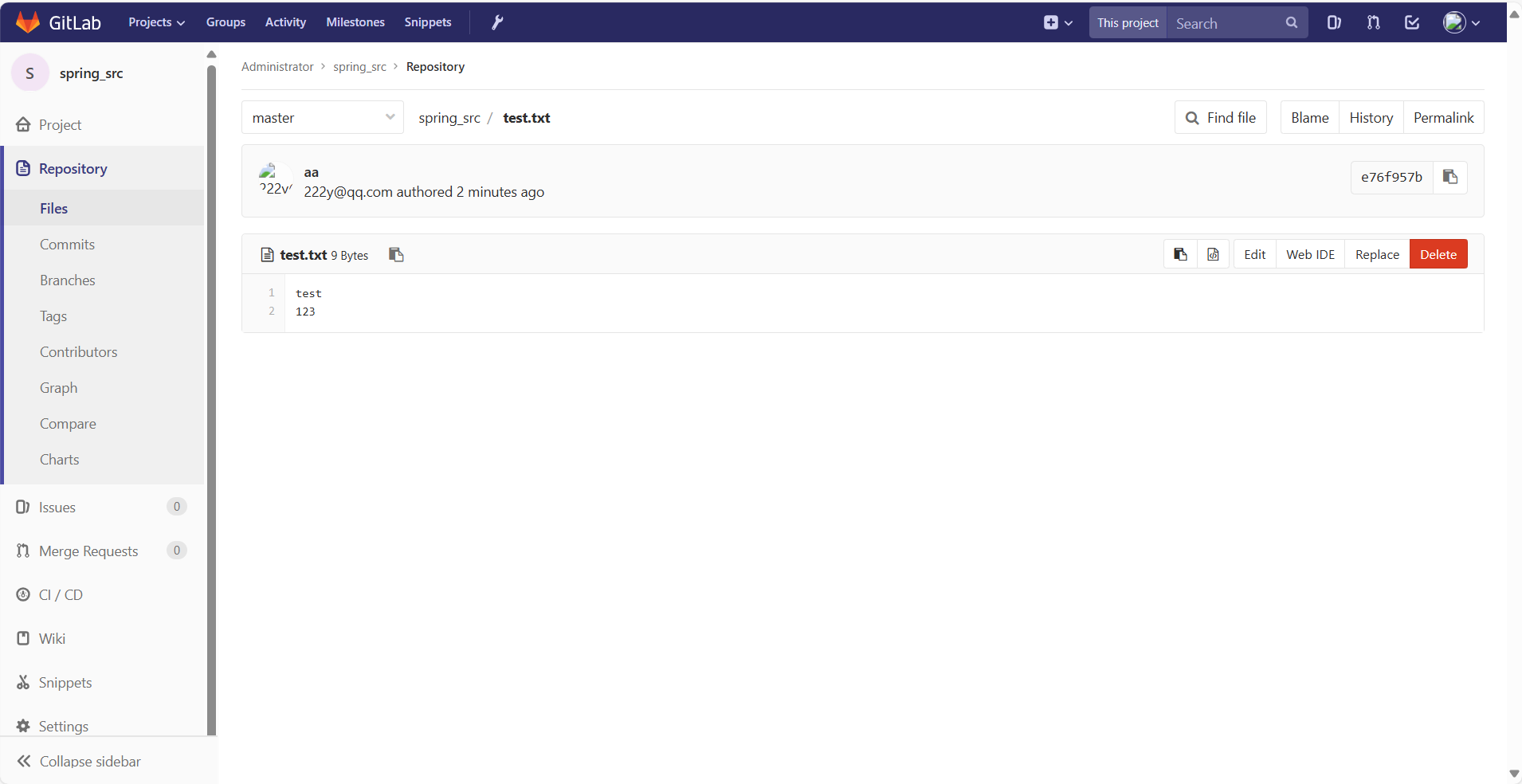gitlab搭建教程以及操作
环境 centos虚拟机
软件 gitlab-ce-10.8.4
GitLab 是一个用于仓库管理系统的开源项目,使用Git作为代码管理工具,并在此基础上搭建起来的web服务。可通过Web界面进行访问公开的或者私人项目。它拥有与Github类似的功能,能够浏览源代码,管理缺陷和注释。可以管理团队对仓库的访问,它非常易于浏览提交过的版本并提供一个文件历史库。团队成员可以利用内置的简单聊天程序(Wall)进行交流。它还提供一个代码片段收集功能可以轻松实现代码复用。
gitlab安装
Gitlab的rpm包集成了它需要的软件,简化了安装步骤,所以直接安装rpm包即可,rpm包的获取从官方网站或者国内镜像源(如:清华https://mirrors.tuna.tsinghua.edu.cn/gitlab-ce/yum/el7/)获取,gitlab又分为社区版和企业版(收费),这里部署的是社区版本10.8.4
切换到 ~ 目录下创建目录 将rpm包上传到该目录下mkdir -p /service/tools安装下载好的rpm包yum localinstall -y gitlab-ce-10.8.4-ce.0.el7.x86_64.rpm 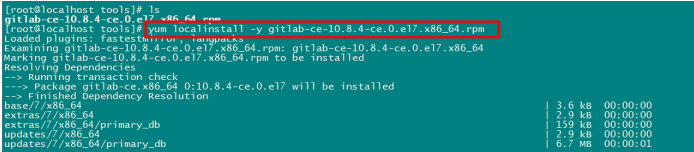
安装成功后 按照提示进行配置 按照下面提示 修改配置文件中的url地址
修改配置文件vim /etc/gitlab/gitlab.rb在配置文件中找到external_urlexternal_url 'http://192.168.30.102'从新加载配置gitlab-ctl reconfigure
现在就可以在本地浏览器访问http://192.168.0.108/
注意:
这里我遇到的问题
我是用的虚拟机 我已经配置本地系统的hosts文件 且映射好了
但是还是不能访问
当我把防火墙关闭后成功访问
gitlab使用
gitlab相关操作
GitLab终端常用命令
gitlab-ctl start #启动所有 gitlab 组件;
gitlab-ctl stop #停止所有 gitlab 组件;
gitlab-ctl restart #重启所有 gitlab 组件;
gitlab-ctl status #查看服务状态;
gitlab-ctl reconfigure #启动服务;
vim /etc/gitlab/gitlab.rb #修改默认的配置文件;
gitlab-rake gitlab:check SANITIZE=true --trace #检查gitlab;
gitlab-ctl tail #查看日志;
修改密码后进行登录,登录的用户名为root
3.1 使用前可选操作
3.1.1 修改web端口
如果80和8080端口被占用可以修改
[root@gitlab tools]# vim /var/opt/gitlab/gitlab-rails/etc/unicorn.rb
listen "127.0.0.1:8080", :tcp_nopush => true
修改nginx端口
[root@gitlab tools]# vim /var/opt/gitlab/nginx/conf/gitlab-http.conf
server {
listen *:80;
3.1.2 修改Prometheus端口
[root@gitlab tools]# vim /etc/gitlab/gitlab.rb
external_url 'http://10.0.0.5:port' #根据需要修改端口
修改后需要重新加载配置并启动
使用方法
进入到页面中后先重置密码
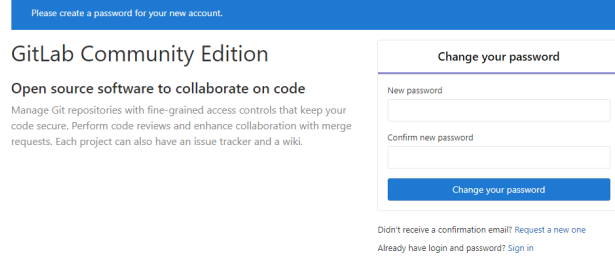
登录:默认用户名是root,密码使用刚刚重置过的。
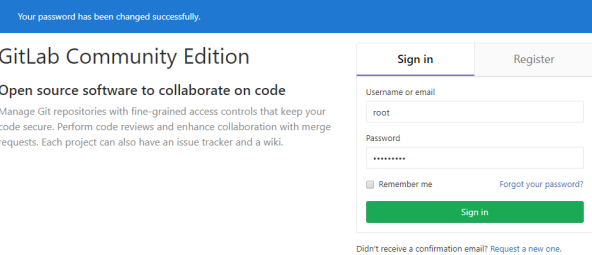
创建空白项目
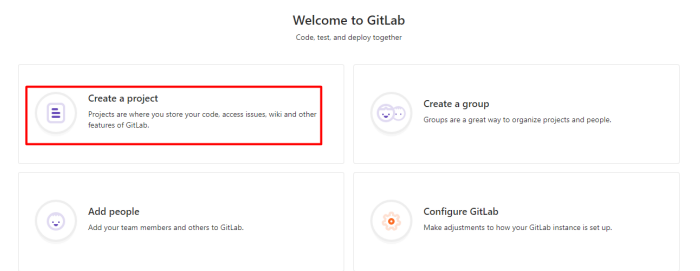
选择项目路径,输入项目名称,项目描述,选择项目等级(私人的,内部的,公开的),
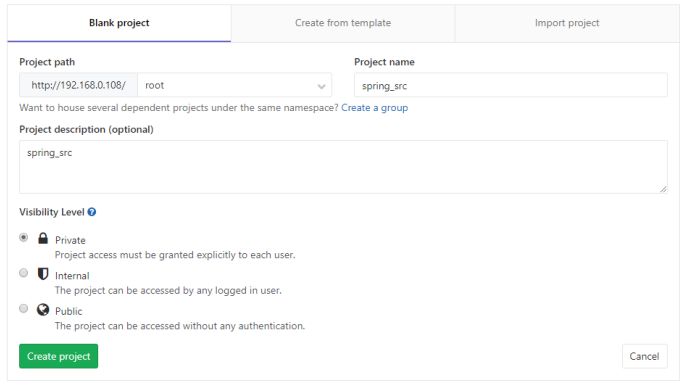
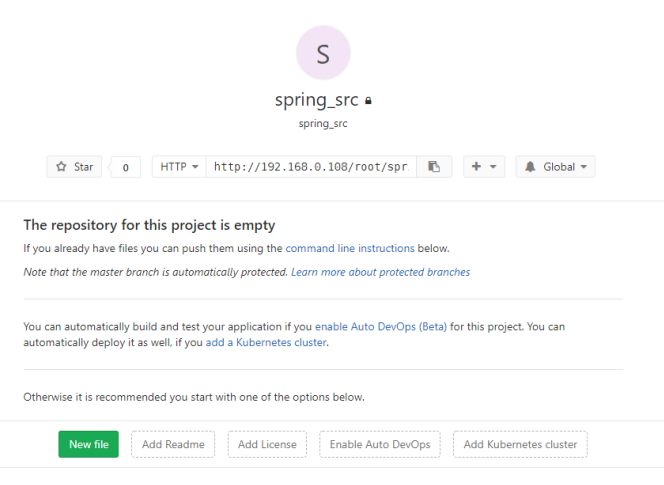
我们发现上面有一行黄色的提示,要求我们配置ssh
![]()
首先生成公钥:
ssh-keygen
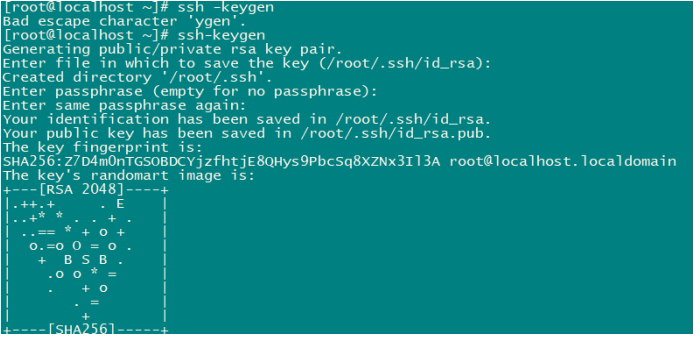
cat .ssh/id_rsa.pub

将上面的公钥文件复制到gitlab中
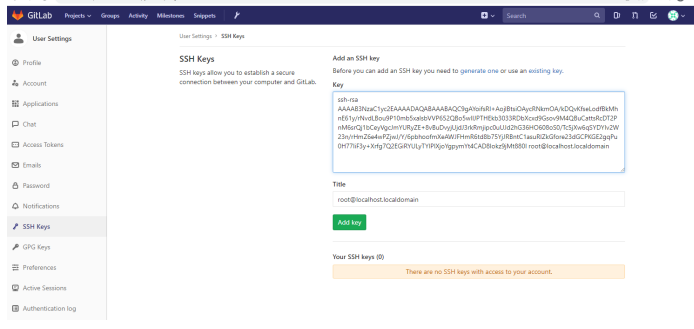
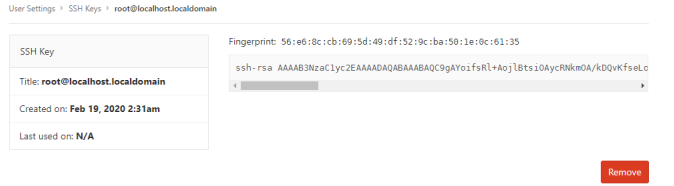
我们在远程机器生成私钥
生成新的SSH密钥: ssh-keygen -t rsa -C "your_email@address"
此命令将提示您用于存储密钥对和密码的位置和文件名。当提示输入位置和文件名时,只需按Enter键即可使用默认值。如果使用其他名称,则不会自动使用该密钥。
在C盘下 .ssh 文件夹中会生成 id_rsa 和 id_rsa.pub 两个文件,其中 id_rsa.pub 里面是以ssh-rsa开头并以您的用户名和主机结尾的完整密钥。将密钥复制粘贴到 profile settings中 SSH keys 选项卡下,add an ssh key ,保存。
和上面步骤相同
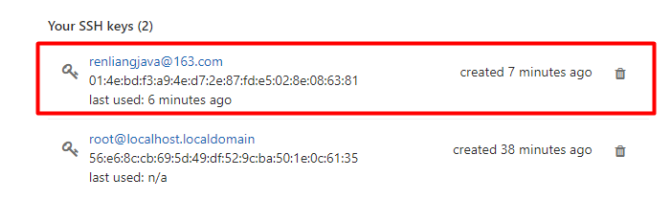
接下来就可以查看我发布的git博客进行操作了